- قد يتسبب الاستخدام المفرط للوظائف الإضافية ، وخاصة الوظائف الإضافية لمكافحة الفيروسات ، في حدوث مشكلات في التطبيق أو التداخل مع وظائفه.
- قد يكون تعطيل تسريع الأجهزة هو الحل الأبسط للمستخدمين الذين يختفي نص رسالة Outlook.
- يمكن إصلاح المشكلات المختلفة في التطبيق عن طريق تحديثه بشكل منتظم من داخل التطبيق أو من مصادر موثوقة.
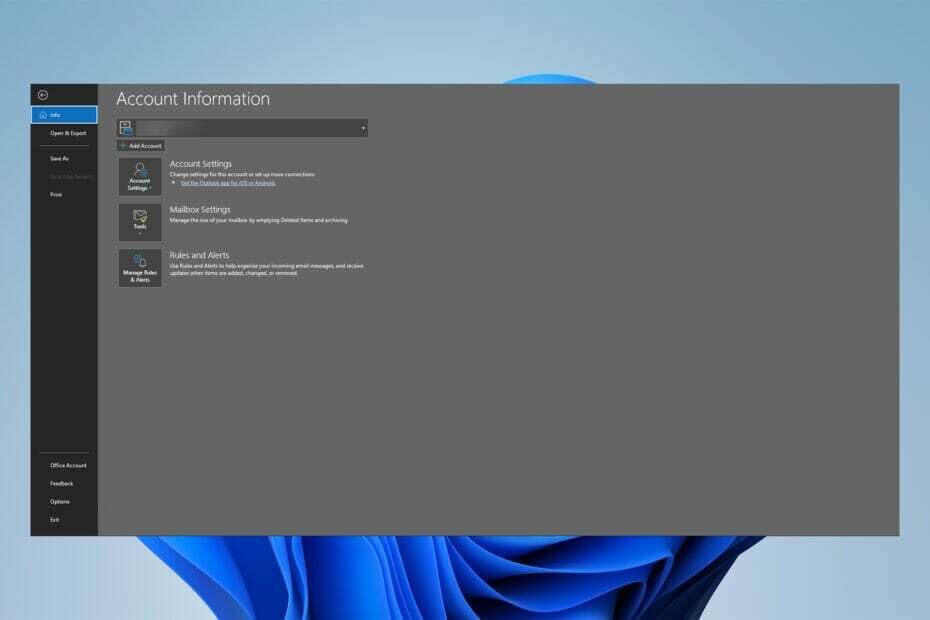
يمكن أن تختفي رسائل البريد الإلكتروني لأسباب عديدة مثل الحذف أو الفساد أو الإصابة بالفيروسات أو فشل البرنامج أو ببساطة ضياعها. هذه مسترد البريد الإلكتروني ستعيدها إليك بأمان وخالية من الأخطاء حتى تتمكن من استخدامها على الفور. ستكون قادرا على:
- استعادة البيانات المحذوفة نهائيًا من Outlook
- استعادة رسائل البريد الإلكترونيجهات الاتصال والمرفقات والتقويمات والمهام والملاحظات
- لا يمكن الوصول إليها ، تالفة ، مشفرة ، مفقودة - استعدها جميعًا!
سوف يستردهم هذا البريد الإلكتروني
لك بأمان وخالية من الأخطاء
بينما أبلغ المستخدمون أنه في بعض الأحيان يختفي نص رسائل Outlook الخاصة بهم ، حاول العديد من الخبراء تقديم بعض الحلول الممكنة.
للأشخاص الذين يعانون من مواعيد مزدحم والجداول الزمنية المعقدة ، هذا التطبيق ، مثل تطبيقات Microsoft الأخرى ، يجب أن يكون.
نتيجة لذلك ، يغضب الكثير من الناس من هذه المشكلة لأنها تمنع المستخدمين من رؤية نص البريد الإلكتروني بالكامل ، مما يجبرهم على البحث عن طرق أخرى لقراءة البريد الإلكتروني.
معلومات سريعة:
إذا وجدت نفسك في موقف يختفي فيه نص رسالة Outlook ، فهناك حل إصلاح تابع لجهة خارجية يمكنه مساعدتك في حل هذه المشكلات.
يتميز البرنامج الاحترافي الجدير بالثقة Stellar Repair ببرنامج Outlook scanpst.exe الذي يقوم بتشخيص المشكلات وإصلاحها في ملف بيانات Outlook (.pst).
لا يستعيد Stellar Repair for Outlook ملفات PST التالفة فحسب ، بل يستعيد أيضًا عناصر صندوق البريد المحذوفة أو المفقودة عن غير قصد مثل رسائل البريد الإلكتروني وجهات الاتصال والملاحظات والمهام والمجلات. بعد الاستعادة ، يشير البرنامج إلى عناصر البريد التالفة باللون الأحمر ، والتي يمكنك بعد ذلك اختيارها وحفظها كملف PST أو HTML أو EML أو MSG أو RTF أو PDF.

إصلاح ممتاز لبرنامج Outlook
يعمل على إصلاح ملفات PST المعيبة ، واسترداد جميع محتويات صندوق البريد ، واستعادة رسائل البريد الإلكتروني المفقودة.
ما الذي يتسبب في اختفاء نص رسالة Outlook؟
لاحظ العديد من المستخدمين أن هذه المشكلة تحدث فقط على إصدار جهاز الكمبيوتر الخاص بهم من Outlook ، وليس إصدار الهاتف المحمول ، مما يعني أن الوظائف الإضافية تُستخدم على إصدار سطح المكتب من هذا التطبيق.
إن Avgoutlook هو المسؤول الأساسي عن هذه المشكلة. يمكن أن يتسبب AVG Addin أو أي ملحقات أخرى من جهات خارجية تتسبب في حدوث تعارض وعدم توافق في حدوث المشكلة.
ومن الجدير بالذكر أن هذه العوامل يمكن أن تؤدي أيضًا إلى فقد مجموعة رسائل البريد الإلكتروني عند إعادة توجيهها أو الرد عليها.
اتبع الإرشادات أدناه لحل هذه المشكلة ، بالإضافة إلى أي إرشادات أخرى مماثلة لها ، مثل رسائل البريد الإلكتروني الواردة التي تكون فارغة عند فتحها ، ويكون نص البريد الإلكتروني مفقودًا في Outlook 365 ونص Outlook مفقود ونص Outlook غير مرئى.
نصيحة الخبراء: يصعب معالجة بعض مشكلات الكمبيوتر ، خاصةً عندما يتعلق الأمر بالمستودعات التالفة أو ملفات Windows المفقودة. إذا كنت تواجه مشكلات في إصلاح خطأ ما ، فقد يكون نظامك معطلاً جزئيًا. نوصي بتثبيت Restoro ، وهي أداة ستقوم بفحص جهازك وتحديد الخطأ.
انقر هنا للتنزيل وبدء الإصلاح.
يواجه بعض قرائنا أيضًا مشكلات حيث يكون نص رسائل البريد الإلكتروني مفقودًا عند إعادة توجيهها أو الرد عليها.
ماذا أفعل إذا اختفى نص رسالة Outlook؟
1. تعطيل AVG والوظائف الإضافية الأخرى من Outlook
- فتح مايكروسوفت أوتلوك واختر ملف.

- يختار خيارات من ملف قائمة.

- انتقل إلى الوظائف الإضافية علامة التبويب في خيارات Outlook نافذة ، ثم انقر فوق يذهب الموجود بجانب إدارة وظائف COM الإضافية اختيار.
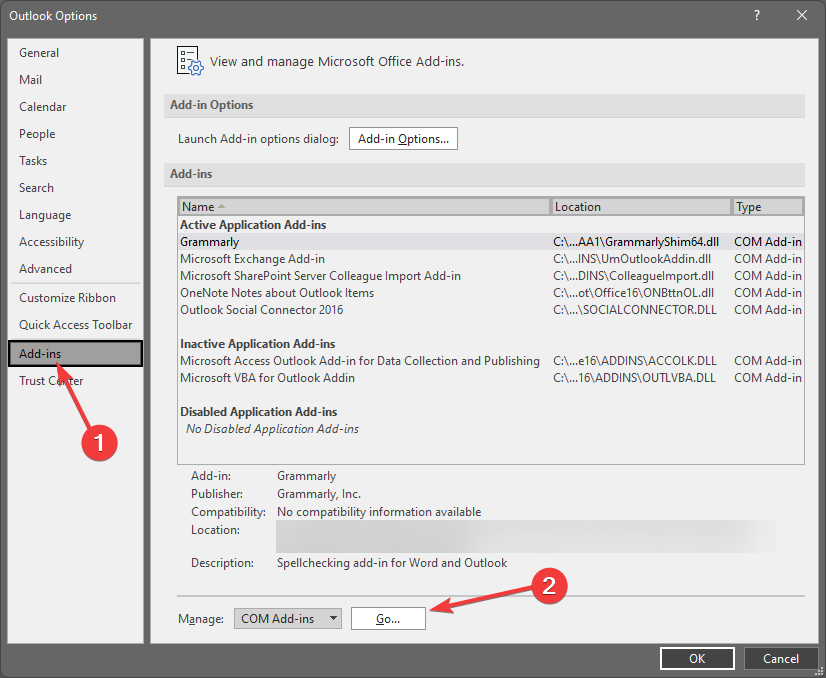
- بعد ذلك ، قم بإلغاء تحديد مربع اختيار الوظيفة الإضافية ثم اضغط على نعم زر إذا كنت تريد فقط تعطيله مؤقتًا.
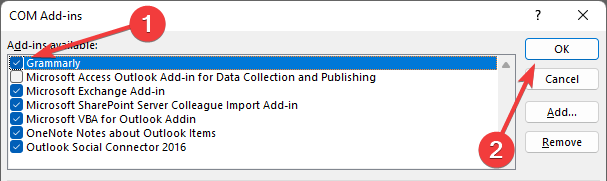
- أعد تشغيل Outlook لمعرفة ما إذا كانت المشكلة قائمة.
كما ذكرنا سابقًا ، فإن متوسط النظرة. يقع اللوم إلى حد كبير على Addin AVG Addin في حدوث المشكلة. لذا ، حاول تعطيله أو حذفه ومعرفة ما إذا كانت المشكلة قائمة.
إذا كان لديك برنامج مكافحة فيروسات آخر لبرنامج Outlook مثبتًا ، فقم بإيقاف تشغيله أو إلغاء تثبيته لأنه قد يتسبب في اختفاء نص رسالة Outlook.
2. أعد تشغيل Outlook في الوضع الآمن
- ببساطة افتح ملف يجري مربع الحوار عن طريق الضغط شبابيك + ص مفتاح التشغيل السريع.
- يكتب outlook.exe / آمن فيه ثم اضغط على نعم زر.
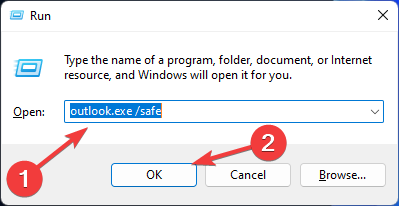
يمكن حل مشكلة فقدان نص البريد الإلكتروني أو النص عن طريق إعادة تشغيل Outlook في الوضع الآمن فقط باتباع الخطوات المذكورة أعلاه.
بعد ذلك ، يجب أن تكون الآن قادرًا على رؤية نص ونص رسائل البريد الإلكتروني في Outlook.
- Outlook لا يفتح؟ 20 نصيحة لتطبيقها على نظامي التشغيل Windows 10/11 و Mac
- كيفية إصلاح خطأ Outlook الذي تم قطع اتصاله على Windows
- Outlook يعمل ببطء في Windows 10/11 و Mac؟ أصلحه الآن
3. تعطيل تسريع الأجهزة
- لتعطيله ، افتح ملف الآفاق التطبيق والذهاب إلى ملف.

- يختار خيارات.

- بعد ذلك ، انتقل إلى متقدم علامة التبويب وانتقل لأسفل إلى ملف عرض الجزء. تأكد من أن تعطيل تسريع الأجهزة تم اختيار الخيار. إذا لم يكن كذلك ، فقم بإلغاء تحديد المربع واضغط على نعم زر.
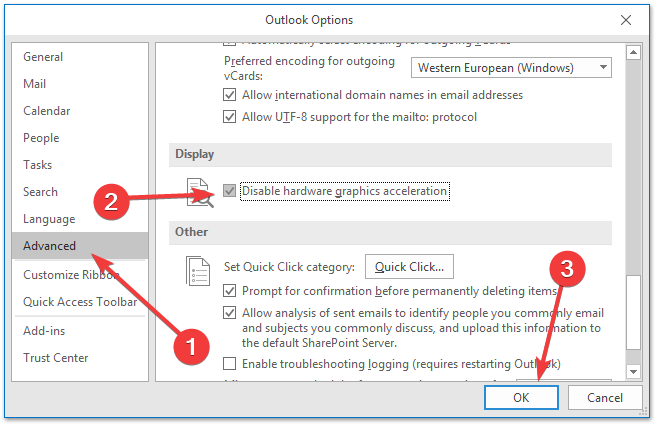
4. قم بتحديث Outlook
- اذهب إلى ملف وثم حساب المكتب, وانقر على خيارات التحديث زر القائمة المنسدلة.
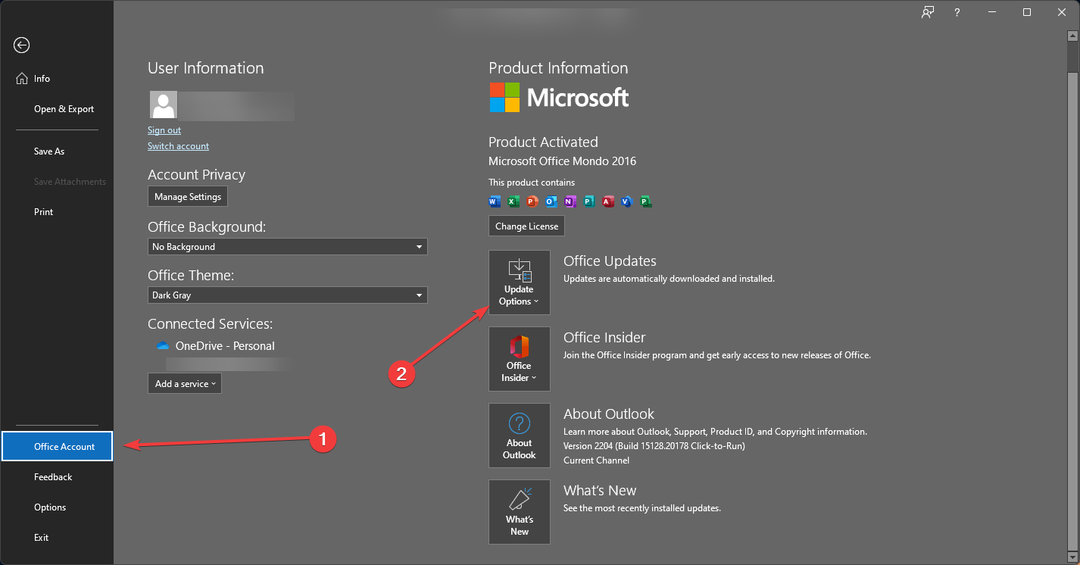
- آخر شيء تفعله هو النقر فوق ملف تحديث الان زر.
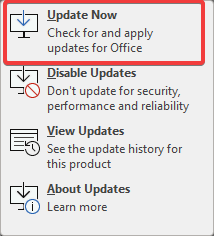
يمكن أن يؤدي تحديث هذا التطبيق إلى إصلاح العيوب والصعوبات ، لذا اتبع هذه الخطوات لتحديثه وتحقق من استمرار مشكلة عدم عرض نص الرسالة في Outlook.
ما البدائل الأخرى التي يمكنني استخدامها بدلاً من Outlook؟
إذا كان Outlook لا يعرض محتوى البريد الإلكتروني بشكل صحيح ، فحاول استخدام بديل. هناك العديد من عملاء البريد الإلكتروني الآخرين الذين يتمتعون بإمكانيات كبيرة.
ألق نظرة على اختيارنا لـ أفضل عملاء البريد الإلكتروني لنظام التشغيل Windows 10 وأفضل 3 تطبيقات للاستخدام وقم باختيارك المستنير.
بالعودة إلى موضوعنا ، نظرًا لأن Outlook هو التطبيق الافتراضي لإدارة المعلومات الشخصية على معظم أجهزة Windows ، يجب على Microsoft إصلاح الأخطاء في التطبيق.
ومع ذلك ، قد تكون مشكلات عرض البريد الإلكتروني ناتجة عن إعدادات المستخدم غير الصحيحة في التطبيق ، والتي يمكن التراجع عنها لحل المشكلة.
في النهاية ، يمكن للمستخدمين تثبيت برامج أخرى توفر نفس الوظائف ولكن بدون أخطاء ومشاكل مزعجة.
أخبرنا إذا كنت قادرًا على حل مشكلة اختفاء نص رسالة Outlook أو أي مشكلة أخرى مماثلة في قسم التعليقات أدناه.
 هل ما زلت تواجه مشكلات؟قم بإصلاحها باستخدام هذه الأداة:
هل ما زلت تواجه مشكلات؟قم بإصلاحها باستخدام هذه الأداة:
- قم بتنزيل أداة إصلاح الكمبيوتر تصنيف عظيم على TrustPilot.com (يبدأ التنزيل في هذه الصفحة).
- انقر ابدأ المسح للعثور على مشكلات Windows التي قد تتسبب في حدوث مشكلات بجهاز الكمبيوتر.
- انقر إصلاح الكل لإصلاح المشكلات المتعلقة بالتقنيات الحاصلة على براءة اختراع (خصم حصري لقرائنا).
تم تنزيل Restoro بواسطة 0 القراء هذا الشهر.

